 Betrieb und Instandhaltung
Betrieb und Instandhaltung
 Betrieb und Wartung von Linux
Betrieb und Wartung von Linux
 So erstellen Sie einen neuen Benutzer unter Linux aus der Befehlszeile
So erstellen Sie einen neuen Benutzer unter Linux aus der Befehlszeile
So erstellen Sie einen neuen Benutzer unter Linux aus der Befehlszeile
Oct 01, 2025 am 02:17 AMVerwenden Sie UserAdd oder Adduser, um je nach Verteilung einen neuen Benutzer zu erstellen. 2. Setzen Sie das Passwort mit Passwd; 3. Fügen Sie bei Bedarf ein Verzeichnis von Home mit -m und Shell mit -S hinzu; V. 5. GRANT Sudo Access über Usermod -Agen -Ag -oder Rad.

Verwenden Sie je nach Verteilung einen neuen Benutzer unter Linux aus der Befehlszeile . Der Prozess ist unkompliziert und erfordert normalerweise Wurzel- oder Sudo -Privilegien.
Erstellen Sie einen neuen Benutzer mit UserAdd
Der Befehl userAdd ist in den meisten Linux -Systemen verfügbar und erm?glicht es Ihnen, ein neues Benutzerkonto hinzuzufügen.
- Ausführen: sudo userAdd username (ersetzen Sie "Benutzername" durch den gewünschten Namen)- Setzen Sie ein Passwort: sudo Passwd Benutzername
- Erstellen Sie optional das Home -Verzeichnis und kopieren Sie Standarddateien: sudo userAdd -m Benutzername
-Fügen Sie zus?tzliche Optionen wie Shell hinzu: sudo userAdd -m -s /bin /bash -Benutzername
Verwenden von Adduser (auf Debian/Ubuntu Systems)
Bei Debian-basierten Verteilungen ist Adduser ein benutzerfreundlicheres Skript, das die Benutzererstellung automatisiert.
- Run: sudo adduser username- Befolgen Sie die interaktiven Eingabeaufforderungen, um Kennwort, vollst?ndigen Namen und andere Details festzulegen
- Dieser Befehl erstellt automatisch das Home -Verzeichnis und legt grundlegende Konfigurationen ein
Sudo -Zugriff (optional) gew?hren
Wenn der neue Benutzer administrative Berechtigungen ben?tigt, fügen Sie sie der Sudo -Gruppe hinzu.
- auf Ubuntu/Debian: sudo usermod -Ag sudo Benutzername.
W?hlen Sie einfach den richtigen Befehl für Ihr System aus und setzen Sie ein Passwort. Konfigurieren Sie optional die Shell und die Berechtigungen.
Das obige ist der detaillierte Inhalt vonSo erstellen Sie einen neuen Benutzer unter Linux aus der Befehlszeile. Für weitere Informationen folgen Sie bitte anderen verwandten Artikeln auf der PHP chinesischen Website!

Hei?e KI -Werkzeuge

Undress AI Tool
Ausziehbilder kostenlos

Undresser.AI Undress
KI-gestützte App zum Erstellen realistischer Aktfotos

AI Clothes Remover
Online-KI-Tool zum Entfernen von Kleidung aus Fotos.

Stock Market GPT
KI-gestützte Anlageforschung für intelligentere Entscheidungen

Hei?er Artikel

Hei?e Werkzeuge

Notepad++7.3.1
Einfach zu bedienender und kostenloser Code-Editor

SublimeText3 chinesische Version
Chinesische Version, sehr einfach zu bedienen

Senden Sie Studio 13.0.1
Leistungsstarke integrierte PHP-Entwicklungsumgebung

Dreamweaver CS6
Visuelle Webentwicklungstools

SublimeText3 Mac-Version
Codebearbeitungssoftware auf Gottesniveau (SublimeText3)
 AISI -Assistent des echten Downloads Portal_aisi Assistant iPhone Installation Link
Sep 16, 2025 am 11:30 AM
AISI -Assistent des echten Downloads Portal_aisi Assistant iPhone Installation Link
Sep 16, 2025 am 11:30 AM
Das offizielle Download -Portal des AISI -Assistenten befindet sich auf der offiziellen Website https://www.i4.cn/ und bietet Computer- und Mobile -Downloads, unterstützende Ger?teverwaltung, Anwendungsinstallation, Moduswechsel, Bildschirmprojektion und Dateiverwaltungsfunktionen.
 Huawei Harmonyos 6 System storniert das 'n?chste' Suffix: Es wird in Zukunft native Hongmeng sein
Sep 24, 2025 pm 04:12 PM
Huawei Harmonyos 6 System storniert das 'n?chste' Suffix: Es wird in Zukunft native Hongmeng sein
Sep 24, 2025 pm 04:12 PM
Die neuesten Nachrichten am 18. September, Huawei Harmonyos6, hat mehrere Runden der Vorschau -Version für Entwickler gestartet und kürzlich die Erfahrung der Erfahrung für einige Benutzer ge?ffnet, die sie zum ersten Mal ausprobiert haben. Laut Nutzer -Feedback wird der aktuelle Systemname nicht mehr das "n?chste" -Suffix angezeigt und wird offiziell in HarmonyOS6.0 umbenannt. Huawei schlug zun?chst den Namen Harmonyosnext vor, der im August 2023 zum ersten Mal auf der Entwicklerkonferenz vorliegt, um das Hongmeng-System zu markieren, das in eine neue Entwicklungsstufe eintritt und echte native Selbstentwicklung realisiert. HarmonyOsNext's Most Core Breakthrough besteht darin, die zugrunde liegende Systemarchitektur vollst?ndig zu übernehmen, die unabh?ngig voneinander entwickelt wurde, den Linux -Kernel- und Android -AOSP -Code vollst?ndig entfernen und nur Anwendungen basierend auf dem Harmonyos -Kernel ausführen.
 So führen Sie Windows -Programme unter Linux aus
Sep 18, 2025 am 03:25 AM
So führen Sie Windows -Programme unter Linux aus
Sep 18, 2025 am 03:25 AM
TorunwindowsProgramsonlinux, TrytheSemethods: 1. UseWinetodirectlyrun.exefiles.2.installPlayonLinuxForeAneManagement.3.SetupawindowsVirtualMachineWithVirtualBox
 So finden Sie den Weg eines Programms unter Linux
Sep 16, 2025 am 08:56 AM
So finden Sie den Weg eines Programms unter Linux
Sep 16, 2025 am 08:56 AM
Tolocateafrogram'sinstallationspathonlinux, Verwendung: 1.WhichProgram_NameforquickPath-basiert
 Wie man einen Screenshot unter Linux macht
Sep 15, 2025 am 03:35 AM
Wie man einen Screenshot unter Linux macht
Sep 15, 2025 am 03:35 AM
TotakesCreenshotsonlinux: 1.USEPRTSCNKEYFORFULLECREEN, ALTSCNFORActActiveWindow.2.usegnomescreenshottoolformoreOptions.3.usegnome-CreenshotcommandIntermin.
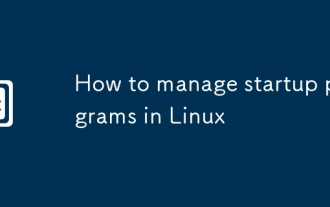 So verwalten Sie Startup -Programme unter Linux
Sep 09, 2025 am 05:30 AM
So verwalten Sie Startup -Programme unter Linux
Sep 09, 2025 am 05:30 AM
UseGuitoolslikestartupapplicationSnome, autostartinkde, orSessionandStartupinxfcetomanageloginprograms.2.ManuelladdStartupentries.
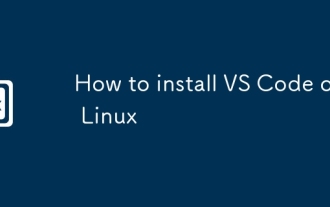 So installieren Sie VS -Code unter Linux
Sep 16, 2025 am 09:04 AM
So installieren Sie VS -Code unter Linux
Sep 16, 2025 am 09:04 AM
ToinstallvScodeonLinux, UsetheofficialApTrepositoryForAutomaticUpdates, Snapforcross-Distribution Compatibility, OramanualtarballforfulControl.ChooseBasedonyOrSystemStemandNeeds.
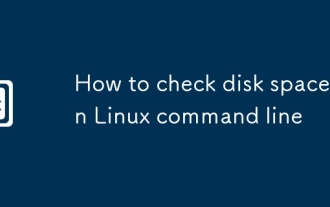 So überprüfen Sie den Speicherplatz in Linux -Befehlszeile
Sep 21, 2025 am 04:46 AM
So überprüfen Sie den Speicherplatz in Linux -Befehlszeile
Sep 21, 2025 am 04:46 AM
TocheckDiskspaceonlinux, gebrauchte hforanoverviewOfstorage, du-shtofinddirectorysize, lsblktolistblockDevices, OrinstallncDuforaninteractiveanalyse.TheSetoolshelpmonitorandManagediskusageEffiction.




